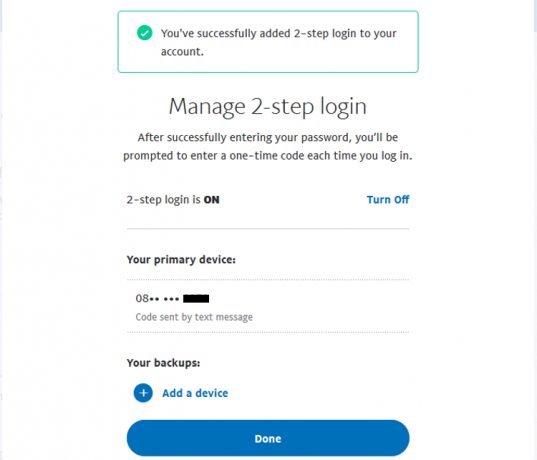Hver gang du logger på PayPal, bør det kreve to metoder for autentisering. Det vil si hvis du har konfigurert tofaktorautentisering (2FA) for PayPal-kontoen din.
Men hva om du bare logger på med passordet ditt uten å ta flere trinn? Det betyr at du ikke har konfigurert 2FA for PayPal-kontoen din ennå. Du går glipp av en ekstra sikkerhetsfunksjon som gir en annen forsvarslinje mot nettkriminelle.
Så hva er 2FA? Og hvordan setter du opp 2FA for å gjøre PayPal sikrere?
Hva er tofaktorautentisering?
Også kjent som totrinnsbekreftelse, legger 2FA til et ekstra beskyttelseslag til dine elektroniske kontoer i tillegg til ditt vanlige passord.
For eksempel, hvis du har satt opp 2FA i PayPal, selv om en uautorisert person logger seg på PayPal konto, vil de ikke kunne få tilgang uten 2FA-koden (det vil si med mindre de også har din enhet).
PayPal's 2FA-koder sendes vanligvis til smarttelefonen din enten som en SMS-kode eller via autentiseringsappen din. Når den er sendt, utløper PayPal 2FA-koder om ti minutter.
Hvordan sette opp 2-trinns bekreftelse for PayPal-kontoen din
Slik konfigurerer du 2FA for PayPal.
- Gå til PayPal.
- Klikk på Innstillinger (tannhjul- eller tannhjulikonet etter bjelleikonet) øverst til høyre.
- Klikk på Sikkerhet.
- Klikk på under 2-trinns bekreftelse Sett opp, eller redigeringsikonet hvis du bruker en mobil nettleser.
- Du bør nå se siden vist nedenfor. Det er to hovedalternativer du kan velge mellom når du setter opp tofaktorautentisering i PayPal.
Du kan enten bruke en godkjenningsapp eller en SMS-kode. Authenticator-apper genererer engangspassord (OTP) hver gang du vil logge på kontoen din.
Følgende er de to måtene å sette opp tofaktorautentisering i PayPal.
Alternativ 1: 2-trinns bekreftelse via SMS-kode
Etter å ha fulgt disse trinnene, her er hva du skal gjøre hvis du velger å bruke en SMS-kode for å logge på PayPal.
- Å velge Send en kode til meg.
- Klikk Sette den opp.
- Klikk Neste eller gå til rullegardinmenyen til Skriv inn et nytt telefonnummer.
- Skriv inn den 6-sifrede koden som er sendt til nummeret ditt.
- Klikk på Bekrefte.
- Trykk på Ferdig for å fullføre oppsettet.
Alternativ 2: 2-trinns bekreftelse via Authenticator-appen
Alternativt kan du bruke autentiseringsappen for å registrere deg for PayPals 2FA.
- Å velge Bruk en autentiseringsapp.
- Klikk Sette den opp.
- Skann QR-koden eller skriv inn den hemmelige nøkkelen med 16 tegn under QR-koden i autentiseringsappen din. Microsoft Authenticator og Google Authenticator er gode alternativer, og er begge tilgjengelige via PlayStore og App Store.
- Skriv inn den 6-sifrede koden som vises i autentiseringsappen.
- Klikk på Bekrefte. Du får se en melding som bekrefter "Du har lagt til 2-trinns pålogging til kontoen din".
- Du kan også klikke Legg til en enhet å implementere 2FA på tvers av de synkroniserte enhetene dine.
- Klikk Ferdig for å fullføre oppsettet.
Du kan klikke Skru av å slå av 2FA hvis du ønsker det, selv om det ikke beseirer poenget med det.
Nedlasting: Google Authenticator (Android | iOS) Microsoft Authenticator (Android | iOS)
I slekt: De beste autentiseringsappene som genererer 2FA-koder på Mac
Hva du skal gjøre etter å ha konfigurert 2FA for PayPal-kontoen din
Etter at du har konfigurert 2FA for PayPal-kontoen din, må du legge inn en ny 2FA-kode hver gang du vil logge på.
Her er hva du skal gjøre.
- Gå til PayPal.
- Skriv inn påloggingsinformasjonen din.
- Klikk på Fortsette til Få din engangskode.
- Skriv inn den sekssifrede sikkerhetskoden din. Koden er bare god i 10 minutter. Klikk på Send på nytt hvis du ikke mottar det etter 10 minutter.
- Fortsett Fortsette.
- Du bør nå ha tilgang til PayPal-kontoen din.
Du kan også sjekke Stol på denne enheten for å deaktivere 2FA-meldinger på din nåværende enhet. Gjør dette bare for dine personlige enheter.
Ekstra sikkerhet for PayPal betaler seg
Vær på utkikk etter å sørge for at kontoen din er sikker til enhver tid. En av måtene å gjøre dette på er ved å aktivere tofaktorautentisering i PayPal. 2FA har sine fordeler og ulemper, men det er absolutt mye bedre enn ingenting.
Selv om PayPal fortsetter å ta skritt for å sikre at betalingsplattformen er trygg for både kjøpere og selgere, er nettkriminelle alltid på jakt. 2FA kan gi deg trygghet og tillit til at du gjør alt du kan for å være trygg.
Mens tofaktorautentisering generelt er en god ting, kan du bli sjokkert over å vite at SMS- og 2FA-apper begge er usikre. Her er hva du bør bruke i stedet.
Les Neste
- Sikkerhet
- PayPal
- Online sikkerhet

Joy er en Internett- og Tech-buff som elsker internett og alt teknologi. Når hun ikke skriver om Internett eller Tech, er hun opptatt med å strikke og lage diverse håndverk eller se på NollyWood.
Abonner på vårt nyhetsbrev
Bli med på nyhetsbrevet vårt for tekniske tips, anmeldelser, gratis e-bøker og eksklusive tilbud!
Ett steg til…!
Bekreft e-postadressen din i e-posten vi nettopp sendte deg.